Comment créer Tableau Set
Tableau Set est une coutume déposée utilisée pour maintenir le sous-ensemble des données d'une base de certaines conditions. En temps réel Tableau Set peut être créé en sélectionnant des membres de la liste ou en écrivant Condition personnalisée ou en sélectionnant haut ou en bas quelques enregistrements en fonction de la valeur de mesure ainsi de suite. Les jeux peuvent être très utiles, par exemple, pour créer Top 10 États par le profit, le montant des ventes supérieur au seuil minimum, les produits avec des bénéfices négatifs, etc.
Création d'ensemble Tableau
Dans cet exemple, nous allons vous montrer comment créer Tableau ensemble, les ensembles et ensembles constants calculés. Tout d'abord, faites glisser l'État Nom de la région Dimension à des lignes Shelf et le profit de la région Mesures visant à colonnes Shelf.
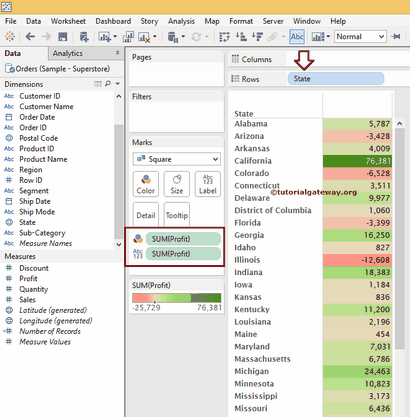
Étapes de création d'ensembles constants
Les membres sont fixés ensemble constant et une fois créés, ils ne changent pas. Afin de créer des jeux constants, les membres S'il vous plaît sélectionner que vous souhaitez inclure dans votre jeu et sélectionnez le présent Ensemble d'icônes dans la pointe de l'outil et cliquez sur Créer ensemble ... l'option comme indiqué ci-dessous.
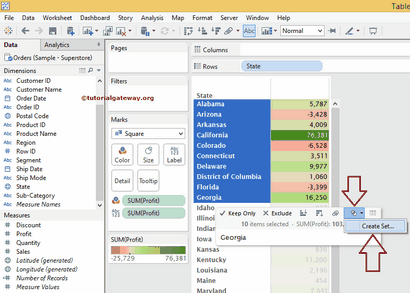
Une fois que vous cliquez sur Create Set .. option, une nouvelle fenêtre ouverte comme le montre la capture d'écran ci-dessous.
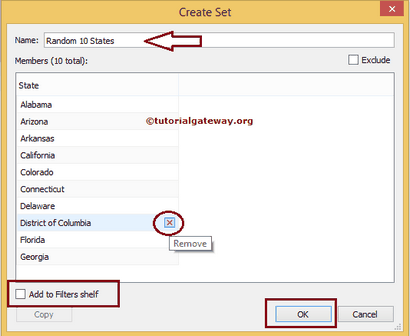
Cliquez sur OK pour terminer la création de notre premier jeu de Tableau. A partir de la capture d'écran ci-dessous, vous pouvez constater que, notre nouveau Set est positionné dans le volet des données
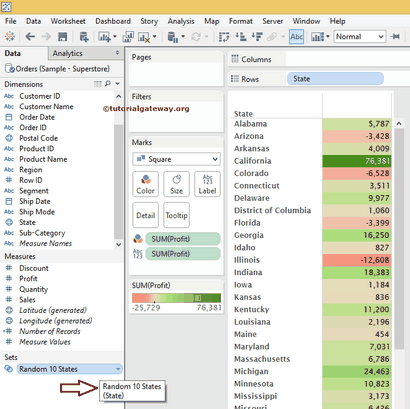
S'il vous plaît Glissez et déposez l'ensemble nouvellement créé (Random 10 Etats) de la région Définit la rangée du plateau. Ensuite, supprimer le nom de l'État existant de rang du plateau. A partir de la capture d'écran ci-dessous, vous pouvez observer que, notre rapport de tableau affiche les lignes et de sortie seulement. En effet, par défaut tableau affiche les valeurs définies comme:
- : Tous les membres sélectionnés pour créer ensemble seront placés dans IN déposé. Cela signifie que 103620 est le bénéfice total de nos 10 états sélectionnés au hasard
- OUT: Les membres restants seront placés hors déposés.
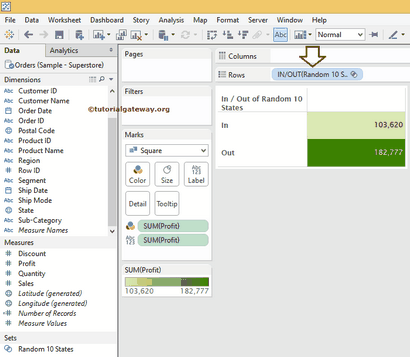
Afin de montrer les noms d'état (ou Set membres), cliquez sur la flèche vers le bas dans le coin supérieur droit de l'IN / OUT (Random 10 Etats) membres présents dans la ligne du plateau et sélectionnez l'option Afficher les membres en option Set de la menu déroulant ci-dessous comme indiqué
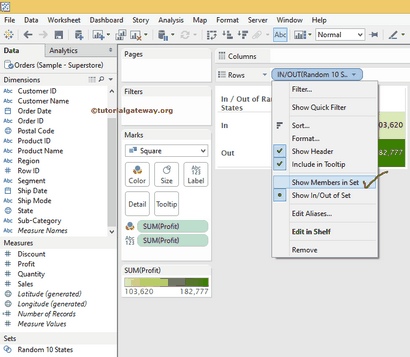
A partir de la capture d'écran ci-dessous vous pouvez voir les membres, l'État présents dans l'ensemble
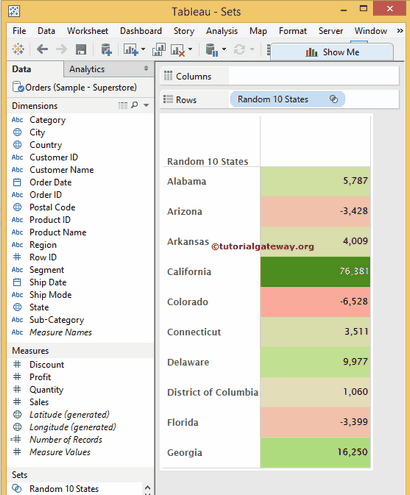
Si vous voulez vérifier les noms des États à l'intérieur du IN et OUT déposé puis déposé S'il vous plaît, faites glisser l'ensemble nouvellement créé (Random 10 produits) de la région Définit la rangée du plateau. Ensuite, faites glisser et déposez-la Sate déposée de la région de dimension à la rangée du plateau.
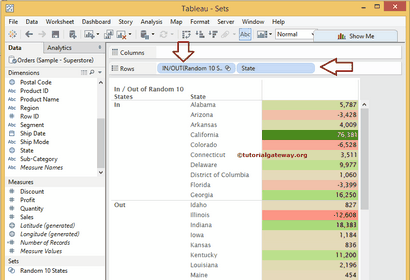
Étapes de création d'ensembles Computed
Les membres constituent Computed sont dynamiques et ils changent lorsque les changements de données sous-jacentes. Afin de créer des jeux par ordinateur, sélectionnez la dimension S'il vous plaît sur lequel vous voulez créer votre ensemble puis, cliquez droit sur elle ouvrira le menu contextuel. S'il vous plaît sélectionnez Créer option et puis sélectionnez Set .. option dans le menu contextuel comme indiqué ci-dessous
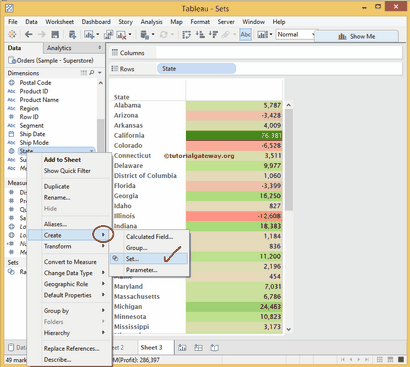
Une fois que vous sélectionnez Définir .. option, une nouvelle fenêtre appelée Créer un jeu sera ouvert pour créer des ensembles calculés. Nous avons plusieurs options dans cette fenêtre comme ci-dessous
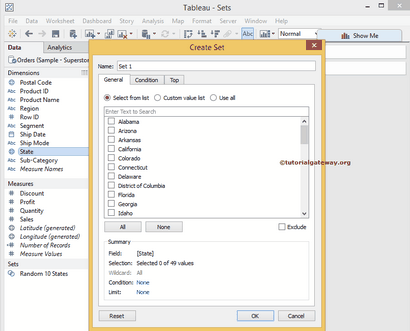
Onglet Général
Au sein de l'onglet Général, nous avons trois options supplémentaires:
- Choisissez dans la liste: Cette option vous permet de choisir les membres requis dans la liste disponible.
- Liste personnalisée Valeur: Cette option vous permet d'écrire des membres personnalisés.
- Utilisez tous: Cette option vous permet de sélectionner tous les membres disponibles dans la liste
Nous venons d'ajouter trois dossiers au hasard ici. En temps réel, vous devez écrire les valeurs existantes seulement.
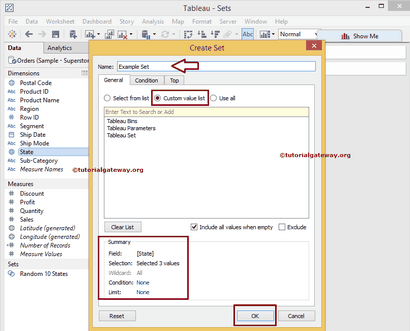
Cliquez sur OK pour terminer la création de notre Set Tableau.
Modification Tableau Set
Pour modifier les ensembles existants, S'il vous plaît cliquer sur la flèche vers le bas dans le coin supérieur droit du nom et sélectionnez Set Edit Set ... option dans le menu contextuel comme indiqué ci-dessous
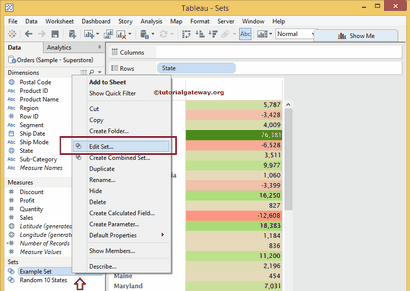
Une fois que vous sélectionnez la commande Edition Set ... option, une nouvelle fenêtre sera ouverte pour modifier l'ensemble existant.
Une fois que vous sélectionnez cette option, il n'y a rien que vous pouvez faire, car cette option permet de sélectionner tous les membres disponibles dans la liste
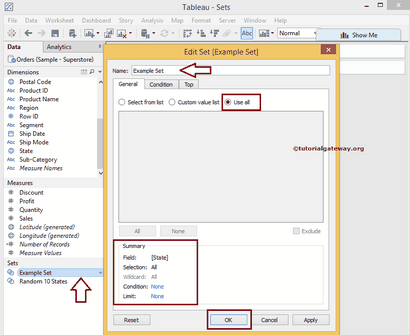
Cliquez sur OK pour terminer la modification du jeu existant. S'il vous plaît Faites glisser l'ensemble nouvellement créé (exemple Set) de la région Définit la rangée du plateau et le placer avant que l'État a déposé comme indiqué ci-dessous.
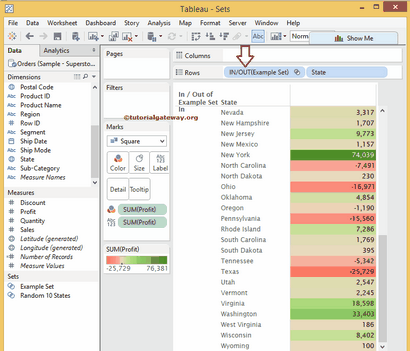
Tableau Set Suppression
Pour supprimer les ensembles existants, S'il vous plaît cliquer sur la flèche vers le bas dans le coin supérieur droit du nom Définir et sélectionnez l'option Supprimer dans le menu contextuel comme indiqué ci-dessous
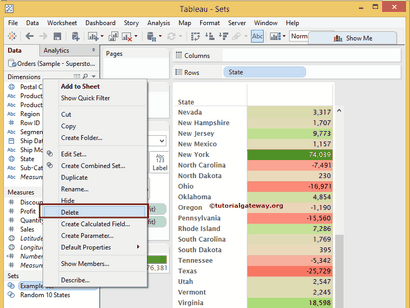
Dans cet exemple, nous allons créer un ensemble plus pour sélectionner les 6 Etats membres au hasard des disponibles de l'Etat. Pour ce faire, S'il vous plaît accéder à l'onglet Général, puis sélectionnez la Sélectionner dans la liste bouton radio et sélectionner les membres de l'État requis dans la liste disponible.
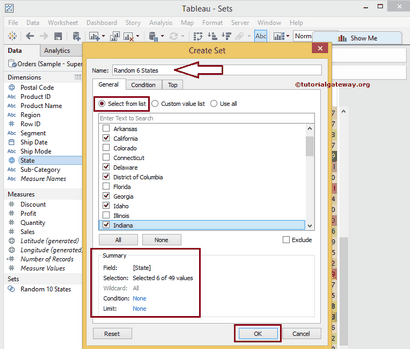
S'il vous plaît Faites glisser l'ensemble nouvellement créé (Random 6 Etats) de la région Définit la rangée du plateau et le placer avant que l'État a déposé comme indiqué ci-dessous.
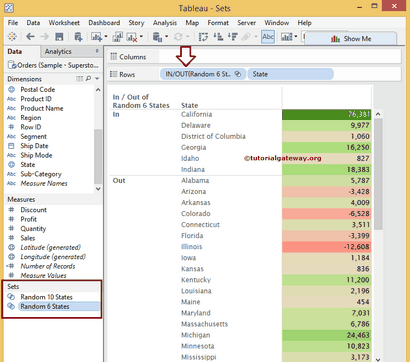
De la liste ci-dessus, vous pouvez observer que, en Californie, Delaware, District de Columbia, la Géorgie, l'Idaho et l'Indiana sont répertoriés dans la section IN parce que ce sont les états que nous avons sélectionnés lorsque nous avons créé notre ensemble.
onglet Condition
Dans cet exemple, nous allons créer un ensemble plus pour trouver les États de générer des profits positifs. Pour ce faire, S'il vous plaît accédez à l'onglet Condition et sélectionnez le bouton radio Par champ et sélectionnez SUM de profit supérieur ou égal à 0, comme indiqué ci-dessous.
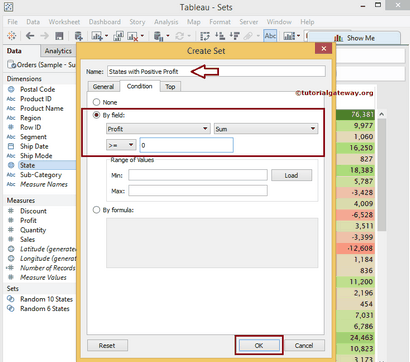
Cliquez sur OK pour terminer la création de nouveaux Set. Remplaçons les 6States aléatoires définies avec notre nouvel ensemble créé, appelé les Etats avec positifs bénéfices et voir le résultat.
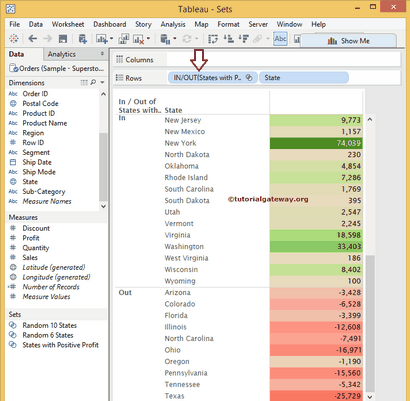
De la liste ci-dessus, vous pouvez constater que, tous les états avec des bénéfices positifs sont placés dans IN déposés et les profits négatifs sont placés hors Filed
Dans cet exemple, nous allons créer un ensemble plus pour trouver les États Top 10 générer plus de profits. Pour ce faire, accédez à l'onglet S'il vous plaît haut et sélectionnez le bouton radio Par champ et ajouter 10 valeur constante comme indiqué ci-dessous.
CONSEIL: Si vous voulez faire de cette dynamique puis, remplacez la valeur 10 avec le nom du paramètre. S'il vous plaît se référer article de Tableau Paramètres pour comprendre la création et l'utilisation de paramètres
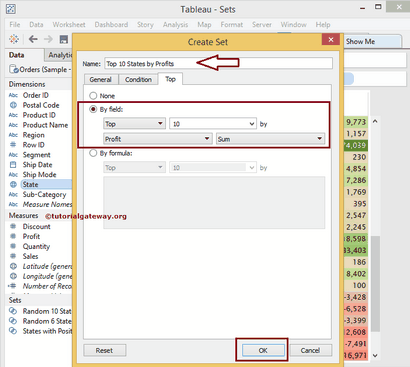
Cliquez sur OK pour terminer la création de nouveaux Set. Remplaçons les Etats avec des bénéfices positifs établis avec notre nouvel ensemble créé, appelé Top 10 Etats par profits et voir le résultat.
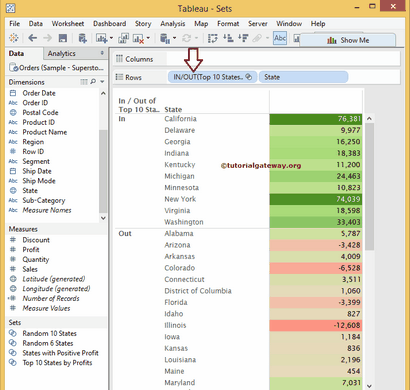
De la liste ci-dessus, vous pouvez observer que, en Californie, le Delaware, la Géorgie, l'Indiana, Kentucky, Michigan, Minnesota, New York, la Virginie et Washington dans le Top 10 la liste en fonction de leurs bénéfices.
CONSEIL: S'il vous plaît se référer Combined Tableau Définit article pour comprendre la création d'ensembles combinés dans le Tableau 9.0
Merci d'avoir visité notre blog